
Breve :Questo tutorial mostra come creare una USB Fedora avviabile in Ubuntu Linux. Concentrandosi sui principianti, questo tutorial prende il modo grafico di creare Fedora live USB .
Per lo più uso Ubuntu ma continuo a provare altre distribuzioni Linux di tanto in tanto. Se sei come me, forse potresti anche voler portare Fedora a fare un giro di prova. Live USB è il modo migliore per provare una nuova distribuzione Linux.
In questo tutorial, ti mostrerò come creare una live USB di Fedora in Ubuntu usando uno strumento grafico.
Creazione di Fedora live USB in Ubuntu
Vediamo come creare live USB di Fedora in Ubuntu.
Fase 1:scarica Fedora
Vai al sito Web Fedora e scarica la versione desiderata. Qui, suppongo che tu sia un utente desktop. Quindi dovresti scaricare Fedora Workstation. Vai al link sottostante e scarica la ISO:
Scarica Fedora WorkstationFase 2:esegui un checksum (facoltativo, ma consigliato)
L'esecuzione di un checksum è sempre utile per determinare se il file scaricato è integro o meno. Se il checksum fallisce, significa che la tua ISO scaricata è danneggiata e la tua USB live avrà problemi.
Puoi farlo facilmente nel terminale, ma poiché questo tutorial è per principianti, userò uno strumento GUI gtkHash. Puoi installare questo strumento cercandolo nel Software Center o utilizzando il comando seguente nel terminale:
sudo apt-get install gtkhash
Una volta installato, esegui questa applicazione. Successivamente, devi andare a questo link e ottenere il checksum per vari ISO Fedora. Successivamente, puoi leggere questo tutorial per imparare vari modi per verificare il checksum in Ubuntu.
Fase 3:scarica Etcher (strumento per masterizzare ISO su USB)
Fino ad ora, Unetbootin è stato il mio strumento di riferimento per la creazione di USB live in Ubuntu. Ma c'è un nuovo strumento open source multipiattaforma sul mercato per masterizzare immagini su scheda SD e USB. Si chiama Etcher.
Ha un'interfaccia moderna elegante e di bell'aspetto e funziona abbastanza bene nonostante sia in versione beta. Puoi scaricare l'AppImage di Etcher ed eseguirla.
Breve parola su AppImage. AppImage è un nuovo sistema di packaging che ha un obiettivo simile al packaging Snap di Ubuntu. Questi pacchetti vengono eseguiti su qualsiasi distribuzione Linux e non è necessario installarli nel sistema. Si occupano anche del problema della dipendenza. Ne parleremo più avanti.
Scarica Etcher AppImage dal link sottostante:
Scarica incisoreUna volta scaricato, devi renderlo eseguibile. Fai clic con il pulsante destro del mouse sul file scaricato e vai su Proprietà:
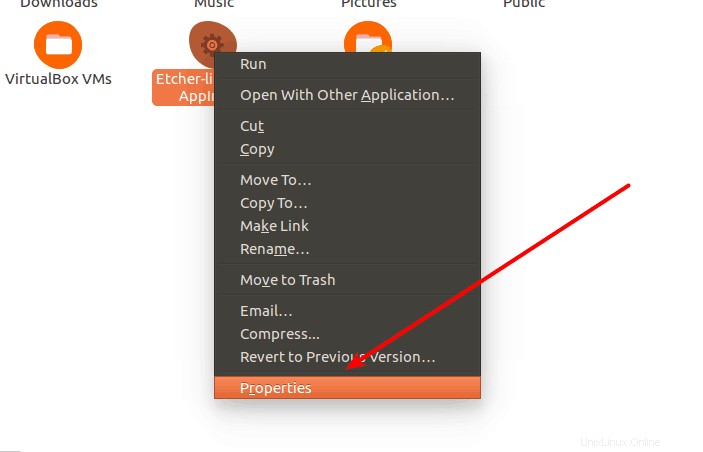
E qui, seleziona l'opzione "Consenti l'esecuzione di file come programma":
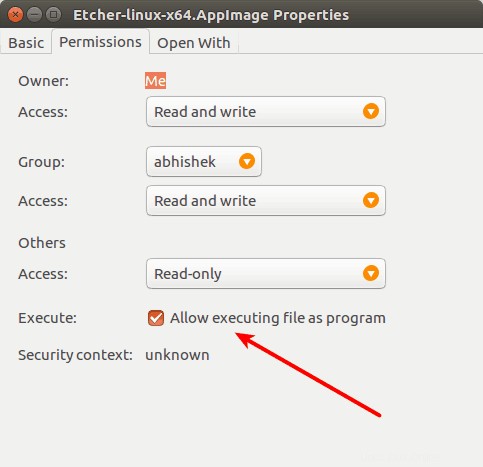
Dopo averlo fatto, siamo a posto.
Fase 4:masterizza l'ISO su USB
Collega la tua USB. Formattalo come FAT 32, se necessario. Esegui Etcher facendo doppio clic sull'AppImage scaricata (che ora è eseguibile).
Vedrai un'interfaccia come questa. Fai clic su Seleziona immagine e vai alla posizione in cui hai scaricato Fedora ISO.
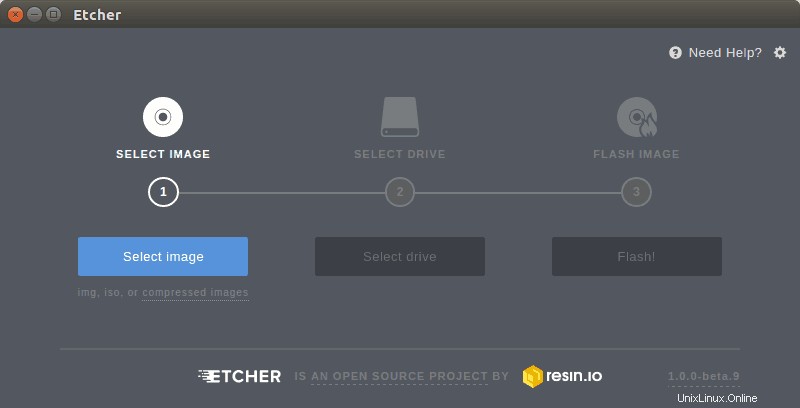
Etcher riconosce automaticamente l'unità USB. Puoi cambiarlo se hai più USB collegati. Dopo aver selezionato l'ISO e l'unità USB, ti darà la possibilità di eseguire il flashing dell'ISO sull'unità USB. Fare clic su Flash per quello:
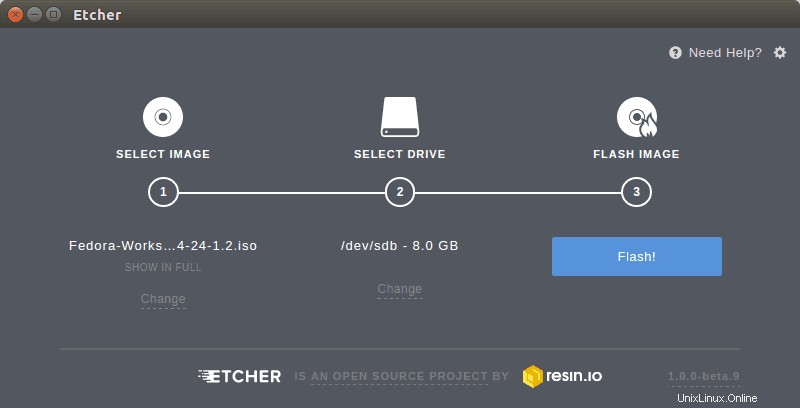
Dopo aver fatto clic sul Flash, puoi vedere lo stato del processo di "masterizzazione":
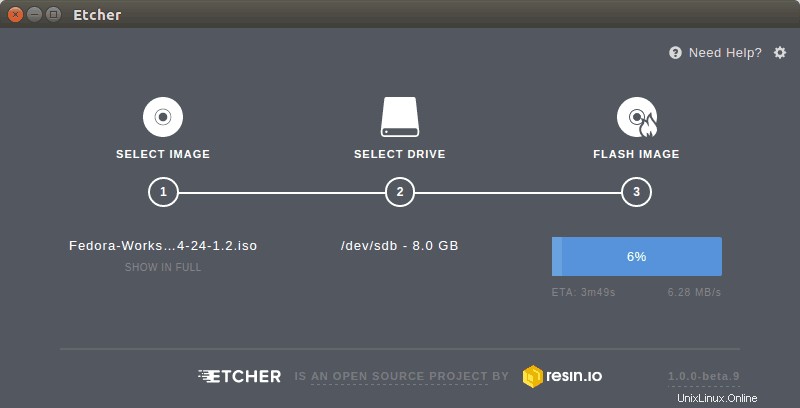
Una volta terminato il lampeggio, effettua delle verifiche:
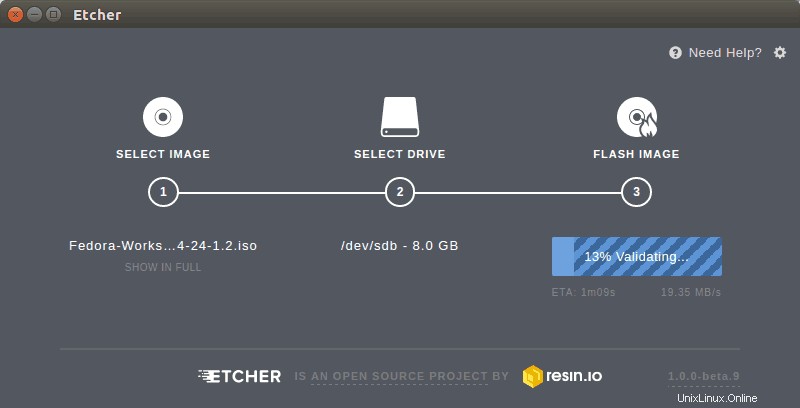
Vedrai una schermata di successo al termine dell'intero processo di masterizzazione.
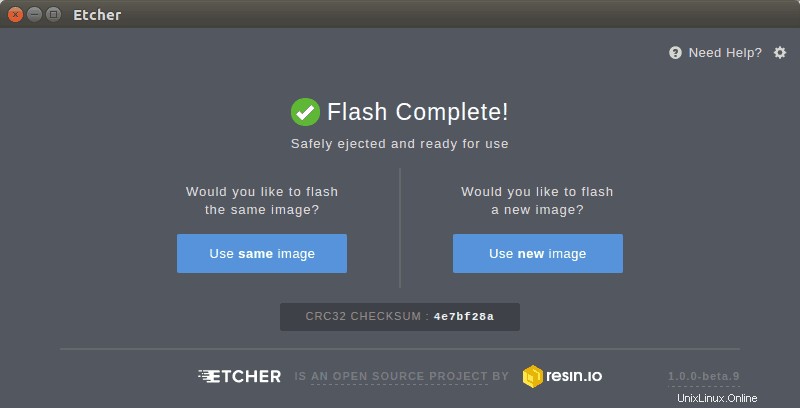
Freddo!! Ora hai la tua Fedora live USB pronta. Puoi provarlo ora.
Non dimenticare di modificare le impostazioni del BIOS o UEFI per modificare l'ordine di avvio per l'avvio da supporto rimovibile/USB. Un altro consiglio, quando avvii dalla live USB, scegli l'opzione di Prova Fedora live. Funziona meglio con questa opzione.
Nella sessione live, ti verrà fornita la possibilità di provare o installare Fedora. La scelta è tua qui.
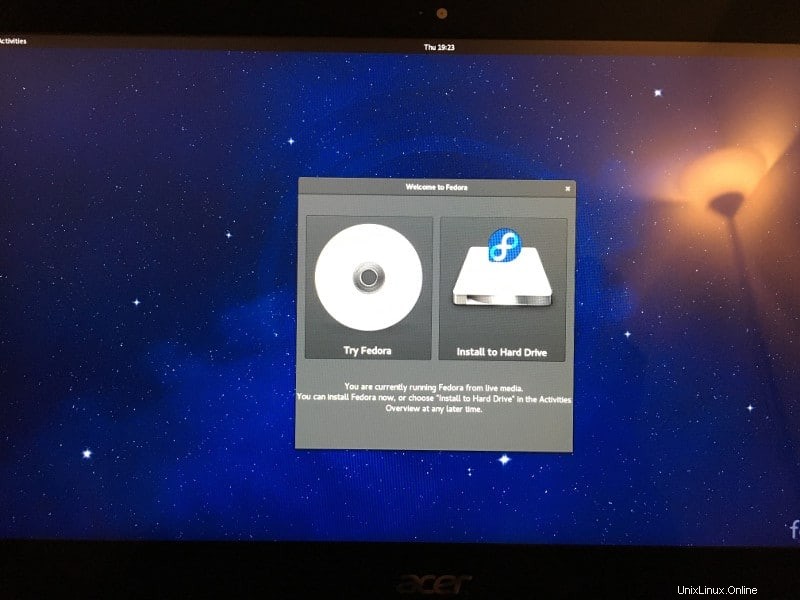
Spero che questo tutorial ti abbia aiutato a creare una USB live di Fedora in Ubuntu. Ora puoi procedere e installare Fedora in dual boot o semplicemente come unico sistema operativo sul tuo computer.
Se hai domande e suggerimenti, lascia un commento.